Hoe u uw Apple ID en wachtwoord kunt herstellen
Als u een Apple-apparaat bezit, bent u misschien ook bekend met een Apple ID. Van het gebruik van iCloud tot het synchroniseren van meerdere apparaten, een Apple ID is nodig om toegang te krijgen tot tal van Apple-gerelateerde services. Er zijn echter momenten waarop gebruikers hun Apple ID-wachtwoord vergeten en het ook niet lijken te herstellen. Als jij ook je Apple ID en wachtwoord vergeten, zou dit een gids zijn die u moet lezen, aangezien het alle mogelijke oplossingen omvat om uw account te herstellen.
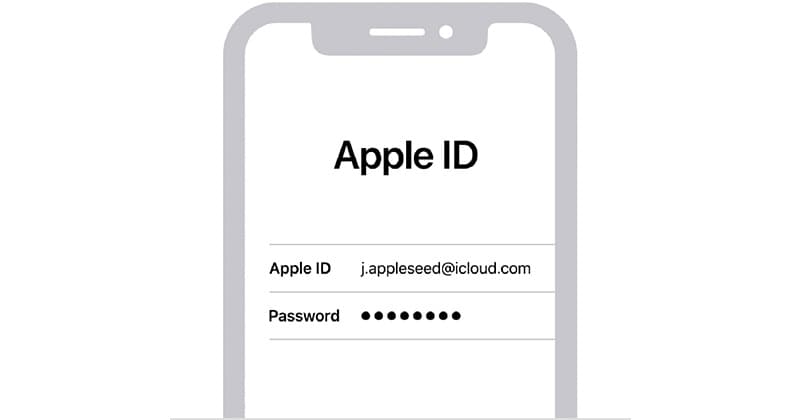
Deel 1: Wat is een Apple ID en waarom is het zo belangrijk?
Idealiter, als je een Apple-apparaat hebt (zoals een iPhone of een Apple TV), kun je een unieke ID gebruiken om je apparaat ermee te koppelen. Zodra je iPhone is verbonden met een Apple ID, heb je toegang tot allerlei functies en kun je deze beschermen met een extra beveiligingslaag. Daarom kan een Apple ID u helpen toegang te krijgen tot de volgende functies:
- Voor het instellen van uw apparaat met Apple-services en het bewaren van uw persoonlijke instellingen.
- Koppel het met iCloud zodat u uw gegevens tussen meerdere apparaten kunt synchroniseren.
- Het kan ook worden gebruikt voor beveiligingsdoeleinden (zoals het beschermen van uw apparaat tegen resetten).
- Nadat een Apple ID is gemaakt, kunt u deze gebruiken om uw account te koppelen aan native en services van derden.
- Sommige platforms waarop uw Apple ID kan worden gekoppeld, zijn FaceTime, iMessage, Zoek mijn, Game Center, Apple Pay, Podcasts, Apple Books, enzovoort.
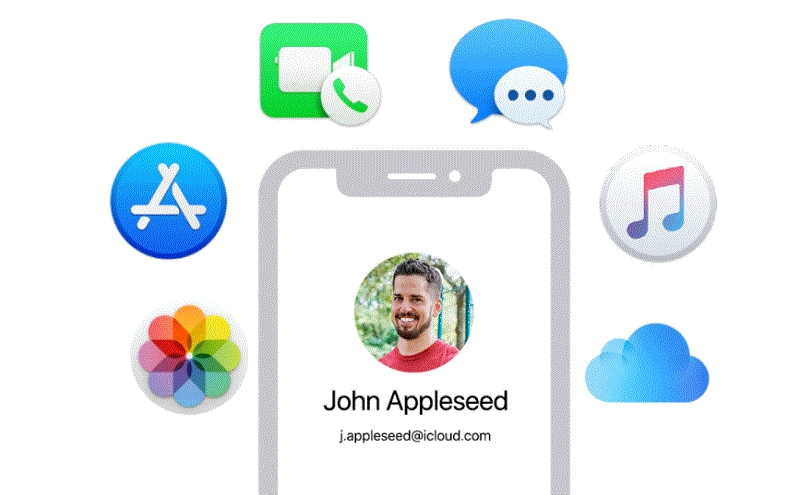
Deel 2: Hoe Apple ID-herstel uitvoeren vanaf een iPhone [Geen gegevensverlies]?
Toen ik mijn Apple ID vergat, heb ik de hulp ingeroepen van DrFoneTool – Wachtwoordbeheerder om het van mijn iPhone te herstellen zonder enig gegevensverlies. De desktop-applicatie is vrij eenvoudig te gebruiken en laat je Apple ID-herstel uitvoeren vanaf elk aangesloten iOS-apparaat.
Als u uw Apple ID- of iCloud-wachtwoord, Apple ID-wachtwoord, WiFi-wachtwoord of andere app-/website-accountgegevens bent vergeten, dan is de applicatie handig. Na een grondige scan van het iOS-apparaat zal het alle opgeslagen of verloren wachtwoorden weergeven zonder enige technische rompslomp. Daarom, als u uw Apple ID en wachtwoord bent vergeten, kunt u DrFoneTool – Password Manager op de volgende manier gebruiken:
Stap 1: Start de Password Manager-app en verbind uw iPhone
Als u uw Apple ID of iCloud-wachtwoord bent vergeten, kunt u DrFoneTool – Password Manager op uw systeem installeren en starten. Vanuit het startscherm kunt u op de functie ‘Wachtwoordbeheer’ klikken om door te gaan.

Nu, met behulp van een compatibele verlichtingskabel, kunt u uw iPhone op het systeem aansluiten en DrFoneTool – Password Manager het laten detecteren.

Stap 2: Wacht terwijl DrFoneTool uw verloren wachtwoorden herstelt
Zodra uw iPhone is aangesloten en gedetecteerd door het systeem. U kunt nu op de knop ‘Scan starten’ klikken en de toepassing uw Apple ID-herstel laten uitvoeren.

Nu hoeft u alleen maar een tijdje te wachten, want DrFoneTool – Password Manager haalt uw verloren of verwijderde wachtwoorden van uw iPhone op. U kunt de voortgang van de scan controleren via een indicator op het scherm op de interface van DrFoneTool.

Stap 3: Controleer uw Apple ID en wachtwoord
Dat is het! Na het voltooien van de scan laat de applicatie u weten en worden alle opgehaalde wachtwoorden en andere details in verschillende categorieën weergegeven. U kunt vanuit de zijbalk naar het gedeelte ‘Apple ID’ gaan en op het weergavepictogram klikken om uw vergeten Apple ID en wachtwoord te controleren.

Ten slotte kunt u ook op de knop ‘Exporteren’ in het onderste paneel klikken om uw wachtwoorden eenvoudig in CSV-indeling op uw systeem op te slaan.

Daarom kunt u, in plaats van ervoor te kiezen uw Apple ID en wachtwoord te wijzigen, eenvoudig uw verloren of vergeten accountgegevens herstellen met de hulp van DrFoneTool – Password Manager.
Deel 3: Andere tips om uw Apple ID en wachtwoord te herstellen
Zoals u kunt zien, kunt u met behulp van een betrouwbare tool zoals DrFoneTool – Password Manager eenvoudig uw Apple ID en wachtwoord ophalen. Als u echter uw Apple ID-wachtwoord bent vergeten of uw Apple ID en wachtwoord wilt wijzigen, overweeg dan om deze tips te volgen.
Tip 1: Hoe weet u uw bestaande Apple ID?
Te vaak vergeten gebruikers hun Apple ID nadat ze deze hebben gemaakt, omdat deze niet zo vaak actief wordt gebruikt. Gelukkig kun je een snelle Apple ID-herstel als je nog steeds toegankelijkheid hebt op je iOS-apparaat of computer.
Bekijk je emails
De beste manier om uw Apple ID op te halen, is door uw gekoppelde e-mailaccount te controleren. U kunt bijvoorbeeld uw inbox bezoeken en handmatig naar uw Apple ID zoeken. U kunt zoeken naar e-mails die van Apple zijn ontvangen om in dit geval een gebruikersnaam te zoeken gevolgd door ‘@icloud.com’.
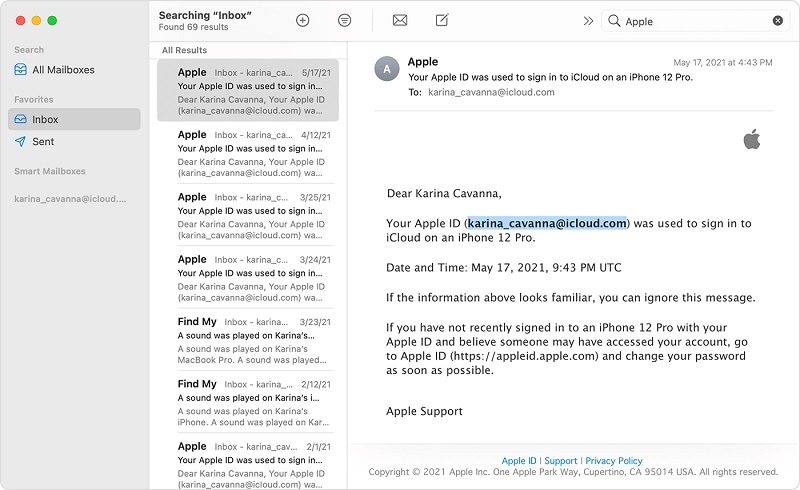
Ga naar de instellingen van uw iOS-apparaat.
Een andere manier om uw Apple ID te kennen, is door naar de instellingen van uw iOS-apparaat te gaan dat eraan is gekoppeld. Het enige dat u hoeft te doen, is uw iOS-apparaat ontgrendelen en op het tandwielpictogram tikken om de instellingen te bezoeken. Zodra u de iCloud-instellingen ziet, kunt u uw opgeslagen Apple ID handmatig op uw apparaat controleren.
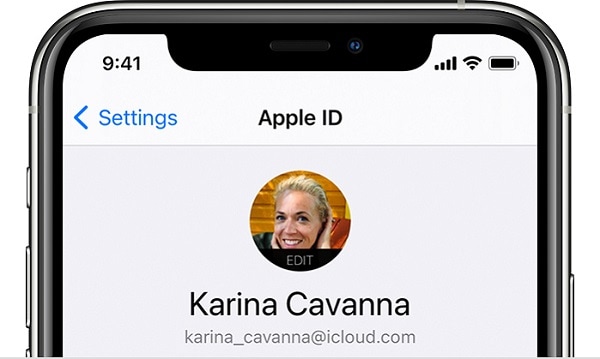
Ken uw ID van de iCloud-app
Een van de belangrijkste toepassingen van een Apple ID is de naadloze integratie met iCloud. Daarom, als u de iCloud-toepassing al op uw systeem hebt geïnstalleerd en gekoppeld aan uw Apple ID, kunt u deze eenvoudig herstellen. Start gewoon de iCloud-applicatie op uw Mac of Windows-pc en controleer de gekoppelde Apple ID aan de zijkant.
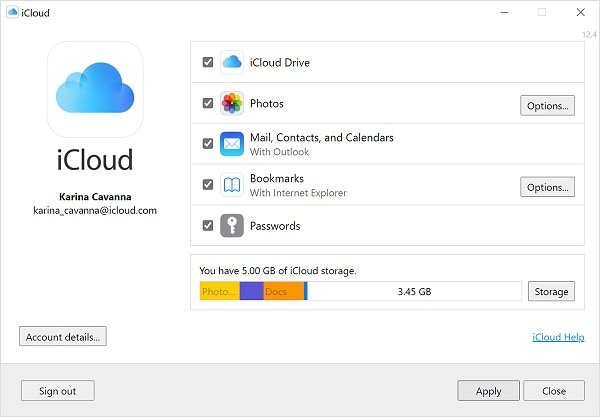
Vind uw vergeten Apple ID op de website
Omdat veel gebruikers het moeilijk vinden om hun Apple ID te onthouden, heeft het bedrijf een speciale opzoekoplossing bedacht. Toen ik mijn Apple ID vergat, bezocht ik zojuist de officiële website van Apple ID-herstel (https://iforgot.apple.com/) – en jij ook. Als u uw ID niet meer weet, kunt u onderaan op de functie ‘Zoeken’ klikken.
Hier kunt u alleen gegevens invoeren met betrekking tot uw voornaam, achternaam en gekoppeld e-mailadres. Nu zal Apple deze invoer automatisch opzoeken en de overeenkomende resultaten weergeven om u te helpen uw ID te onthouden.
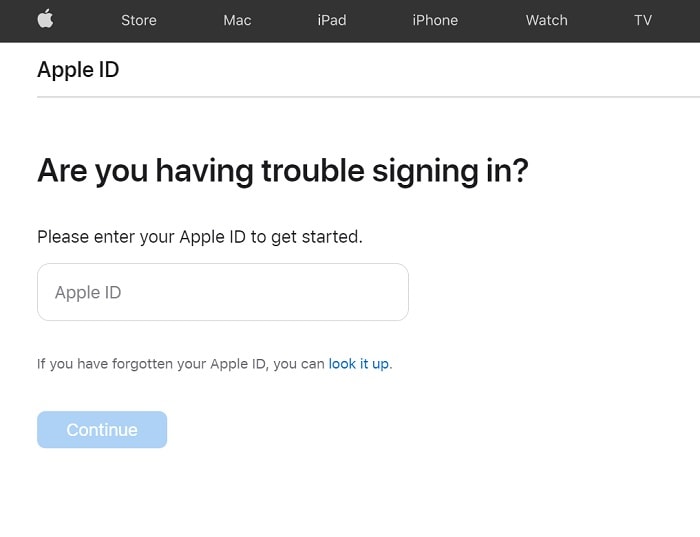
Tip 2: Hoe verander je het wachtwoord van je Apple ID?
Op dezelfde manier kunt u ook het wachtwoord van uw Apple ID wijzigen door ofwel de instellingen te bezoeken vanaf uw iOS-apparaat, de officiële website of de desktoptoepassing.
Wijzig het wachtwoord van uw Apple ID op de iPhone
Als uw iOS-apparaat al is verbonden met uw Apple ID, kunt u gewoon naar de instellingen gaan en naar de Apple ID> Wachtwoord- en beveiligingsfunctie gaan. Hier kun je op de functie ‘Wachtwoord wijzigen’ tikken om een nieuw wachtwoord voor je Apple ID in te stellen.
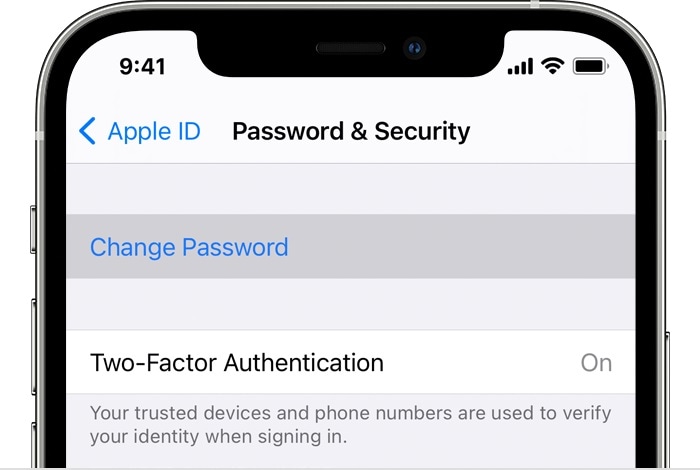
Wijzig het wachtwoord van uw Apple ID op het bureaublad
Met behulp van de desktop-applicatie van iCloud kunt u eenvoudig uw Apple ID beheren en zelfs het wachtwoord wijzigen. Om dit te doen, start u gewoon de iCloud-toepassing en gaat u naar de Accountinstellingen> Wachtwoord en beveiliging. Hier kunt u gewoon op de knop ‘Wachtwoord wijzigen’ klikken om het wachtwoord van uw Apple ID wijzigen eenvoudig.
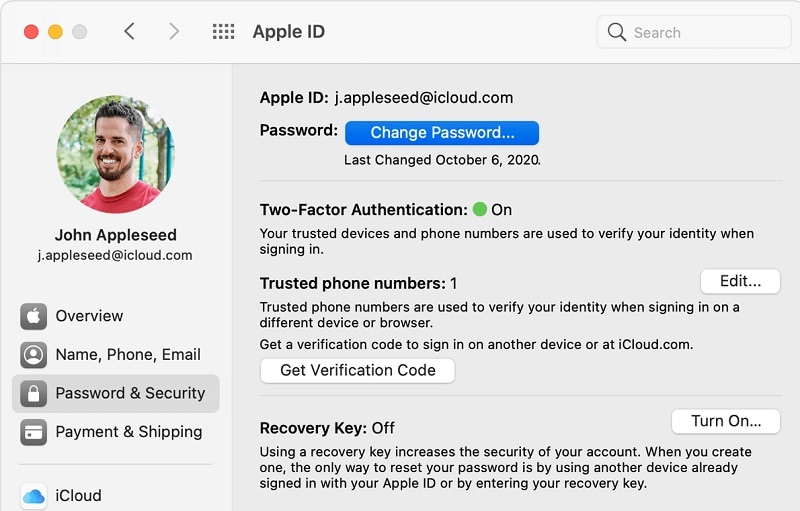
Beperkingen
- U moet al zijn aangemeld bij uw Apple-account
- U moet het bestaande wachtwoord van uw Apple ID kennen om het te wijzigen
Mogelijk bent u ook geïnteresseerd in:
FAQs
- Hoe oud moet iemand zijn om een Apple ID te krijgen?
Hoewel de exacte leeftijd voor het verkrijgen van een Apple ID van land tot land kan verschillen, wordt deze op de meeste plaatsen (inclusief de VS) als 13 jaar beschouwd. Als uw kinderen jonger zijn dan 13 jaar, kunnen ze geen zelfstandige Apple ID hebben, maar kunnen ze in plaats daarvan worden opgenomen in de Family Sharing-groep.
- Hoe kan ik mijn gekoppelde telefoonnummer voor mijn Apple ID wijzigen?
Om uw verbonden telefoonnummer voor uw Apple ID te wijzigen, moet u inloggen op uw account op de website. Ga nu naar de Instellingen> Profiel> Bewerken en wijzig het aangesloten apparaat handmatig na het omzeilen van een wachtwoordverificatieproces.
- Hoe kan ik mijn Apple ID-account veiliger maken?
Om uw Apple ID-account te beveiligen, moet u het verbinden met uw telefoonnummer en de tweefactorauthenticatie inschakelen. Op deze manier wordt er een eenmalige code gegenereerd wanneer iemand vanaf een ander apparaat inlogt op uw account. U kunt ook een extra e-mail-ID aan uw Apple ID koppelen om het veiliger te maken.
Conclusie
Het zit er op! Ik weet zeker dat u na het volgen van deze handleiding weet wat u moet doen als u ook uw Apple ID en wachtwoord bent vergeten. Als u toegang hebt tot de instellingen van uw iPhone, kunt u eenvoudig de hierboven genoemde oplossingen volgen om het wachtwoord van uw Apple ID te wijzigen. Toen ik mijn Apple ID vergat, dacht ik dat ik de hulp ingeroepen had van DrFoneTool – Password Manager om mijn verloren en ontoegankelijke Apple ID en wachtwoord op te halen. De applicatie is uiterst effectief en heeft me ook geholpen om al mijn verloren website- en app-accountgegevens terug te krijgen.
Laatste artikels